Início Rápido: criar um registro de contêiner usando um arquivo Bicep
Este início rápido mostra como criar uma instância do Registro de Contêiner do Azure usando um arquivo Bicep.
O Bicep é um DSL (linguagem específica de domínio) que usa sintaxe declarativa para implantar recursos do Azure. Ele fornece sintaxe concisa, segurança de tipos confiável e suporte para reutilização de código. O Bicep oferece a melhor experiência de criação para suas soluções de infraestrutura como código no Azure.
Pré-requisitos
Se você não tiver uma assinatura do Azure, crie uma conta gratuita antes de começar.
Examinar o arquivo Bicep
Use o Visual Studio Code ou seu editor favorito para criar um arquivo com o seguinte conteúdo e nomeie-o main.bicep:
@minLength(5)
@maxLength(50)
@description('Provide a globally unique name of your Azure Container Registry')
param acrName string = 'acr${uniqueString(resourceGroup().id)}'
@description('Provide a location for the registry.')
param location string = resourceGroup().location
@description('Provide a tier of your Azure Container Registry.')
param acrSku string = 'Basic'
resource acrResource 'Microsoft.ContainerRegistry/registries@2023-01-01-preview' = {
name: acrName
location: location
sku: {
name: acrSku
}
properties: {
adminUserEnabled: false
}
}
@description('Output the login server property for later use')
output loginServer string = acrResource.properties.loginServer
O seguinte recurso é definido no arquivo Bicep:
- Microsoft.ContainerRegistry/registries : criar um registro de contêiner do Azure
Mais exemplos de modelo do Registro de Contêiner do Azure podem ser encontrados na galeria de modelo de início rápido.
Implante o arquivo Bicep
Para implantar o arquivo que você criou, abra o PowerShell ou a CLI do Azure. Caso queira usar o terminal do Visual Studio Code integrado, selecione a combinação de teclas ctrl + `. Altere o diretório atual para onde o arquivo Bicep está localizado.
az group create --name myContainerRegRG --location centralus
az deployment group create --resource-group myContainerRegRG --template-file main.bicep --parameters acrName={your-unique-name}
Observação
Substitua {seu-nome-exclusivo} , incluindo as chaves, por um nome de registro de contêiner exclusivo.
Quando a implantação for concluída, você deverá ver uma mensagem indicando que ela foi bem-sucedida.
Examinar os recursos implantados
Use o portal do Azure ou uma ferramenta como a CLI do Azure para examinar as propriedades do registro de contêiner.
No portal, pesquise Registros de Contêiner e selecione o registro de contêiner que você criou.
Na página Visão geral, observe o Servidor de logon do Registro. Use esse URI ao usar o Docker para marcar e enviar imagens por push para o Registro. Para obter informações, confira Enviar por push sua primeira imagem usando a CLI do Docker.
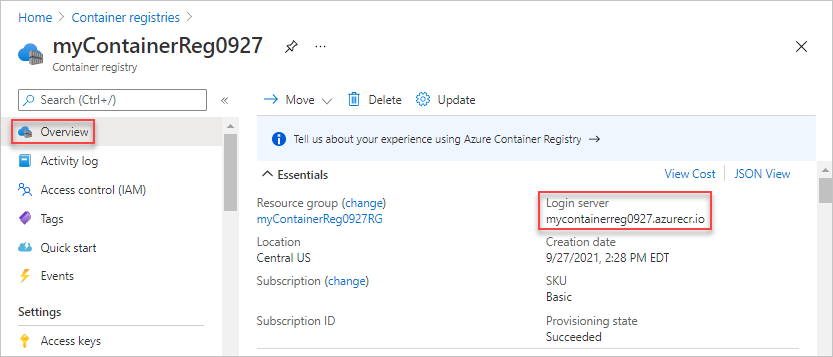
Limpar os recursos
Quando não precisar mais do recurso, exclua o grupo de recursos e o registro. Para isso, acesse o portal do Azure, selecione o grupo de recursos que contém o Registro e, em seguida, selecione Excluir grupo de recursos.
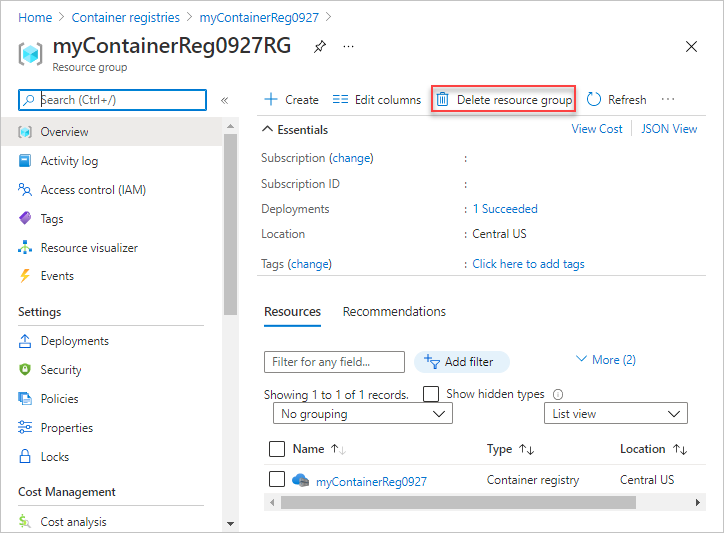
Próximas etapas
Neste guia de início rápido, você ciou um Registro de Contêiner do Azure com um arquivo Bicep. Prossiga para os tutoriais de Registro de Contêiner do Azure para uma análise mais profunda do ACR.
Para obter um tutorial passo a passo que orienta você durante o processo de criação de um arquivo Bicep, confira: